
Conectarea dispozitivului prin Bluetooth în Windows
Trebuie să aveţi instalate Windows XP şi fie stiva de protocol Microsoft Bluetooth
Protocol Stack fie stiva de protocol Widcomm/Broadcom Bluetooth Protocol Stack
pentru a conecta dispozitivul. Este posibil să aveţi instalate pe computer atât stiva
Microsoft, cât şi stiva Widcomm/Broadcom, dar pentru a conecta dispozitivul utilizaţi
numai una dintre ele.
•
Stiva Microsoft: Dacă aveţi instalat pe computer Windows XP cu Service Pack 2,
atunci acesta are stiva de protocoale Microsoft Bluetooth. Stiva Microsoft vă
permite să instalaţi automat un adaptor extern Bluetooth. În cazul în care adaptorul
Bluetooth acceptă stiva Microsoft, dar acesta nu se instalează automat, atunci nu
aveţi stiva Microsoft pe computer. Pentru a verifica dacă stiva Microsoft este
acceptată, consultaţi documentaţia furnizată împreună cu adaptorul Bluetooth.
•
Stiva Widcomm/Broadcomm: În cazul în care aveţi un computer HP cu Bluetooth
încorporat sau aţi instalat un adaptor HP Bluetooth, atunci computerul are stiva
Widcomm/Broadcom. În cazul în care aveţi un computer HP şi aţi conectat un
adaptor HP Bluetooth, acesta se va instala automat utilizând stiva Widcomm/
Broadcom.
Setarea dispozitivului pentru comunicaţii Bluetooth
149
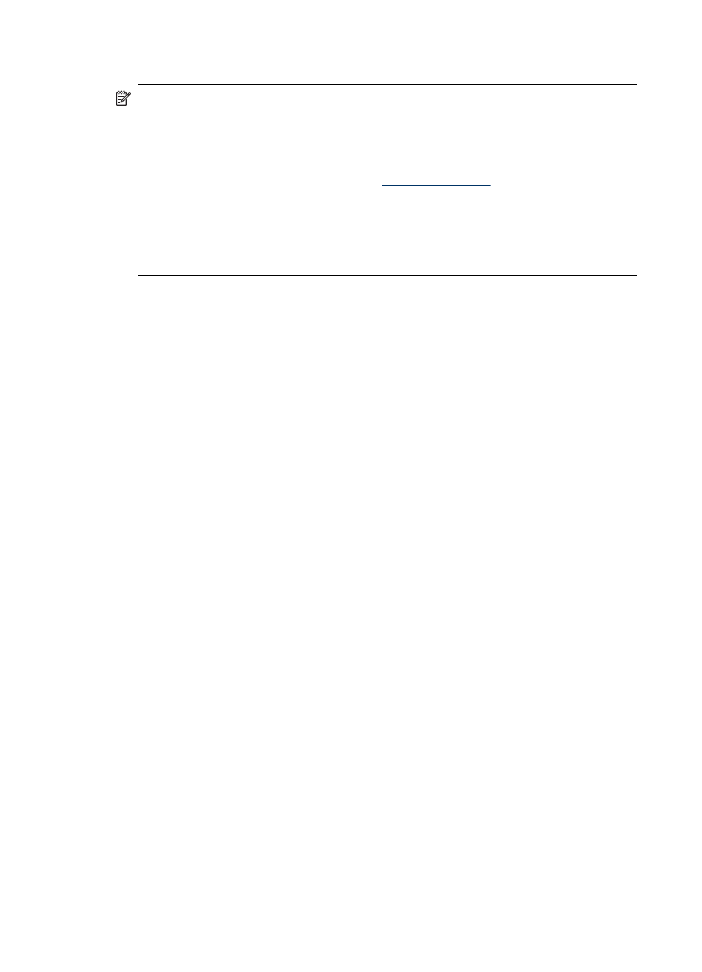
Pentru a instala sau a imprima utilizând stiva Microsoft
Notă
Asiguraţi-vă că aţi instalat software-ul dispozitivului pe computer. Scopul
instalării acestor aplicaţii software este de a vă asigura că driverul imprimantei este
disponibil pentru conectarea Bluetooth. Aşadar, dacă aţi instalat deja aplicaţia
software, nu este necesar să o reinstalaţi. Dacă doriţi să utilizaţi atât o conexiune
USB cât şi una Bluetooth cu dispozitivul, instalaţi mai întâi conexiunea USB.
Pentru informaţii suplimentare, consultaţi
Conexiune directă
. Oricum, dacă nu doriţi
o conexiune USB, selectaţi opţiunea Directly to the computer (Direct la
computer) din ecranul Connection Type (Tip conexiune). De asemenea, în
ecranul Connect Your Device Now (Conectaţi dispozitivul acum), bifaţi caseta
de validare din dreptul opţiunii If you are unable to connect your device now...
(Dacă nu puteţi conecta dispozitivul acum...) din partea de jos a ecranului.
1. Ataşaţi un adaptor HP Bluetooth la portul USB din faţă al dispozitivului.
2. Dacă utilizaţi un adaptor Bluetooth extern pentru computer, asiguraţi-vă că este
pornit computerul, apoi ataşaţi adaptorul Bluetooth la un port USB al computerului.
Dacă aveţi instalat Windows XP cu Service Pack 2, driverele Bluetooth sunt
instalate automat. Dacă vi se solicită să selectaţi un profil Bluetooth, selectaţi HCRP.
Dacă computerul are Bluetooth încorporat, este suficient să vă asiguraţi că este
pornit computerul.
3. În bara de activităţi din Windows, faceţi clic pe Start, apoi faceţi clic pe Printers
and Faxes (Imprimante şi faxuri).
4. Faceţi dublu clic pe pictograma Add Printer (Adăugare imprimantă).
5. Faceţi clic pe Next (Următorul), apoi selectaţi A Bluetooth Printer (O
imprimantă Bluetooth).
6. Urmaţi instrucţiunile de pe ecran pentru a finaliza instalarea.
7. Imprimaţi la fel cum imprimaţi la orice imprimantă.
Pentru a instala sau a imprima utilizând stiva Widcomm/Broadcom
1. Asiguraţi-vă că aţi instalat software-ul dispozitivului pe computer.
2. Ataşaţi un adaptor HP Bluetooth la portul USB din faţă al dispozitivului.
3. Faceţi clic pe pictograma My Bluetooth Places (Destinaţii Bluetooth proprii) din
spaţiul de lucru sau din bara de activităţi.
4. Faceţi clic pe View devices in range (Vizualizare dispozitive în raza de
acoperire).
5. După identificarea dispozitivelor disponibile, faceţi dublu clic pe numele
dispozitivului, pentru a finaliza instalarea.
6. Imprimaţi la fel cum imprimaţi la orice imprimantă.
Capitol 9
150
Configurare şi administrare